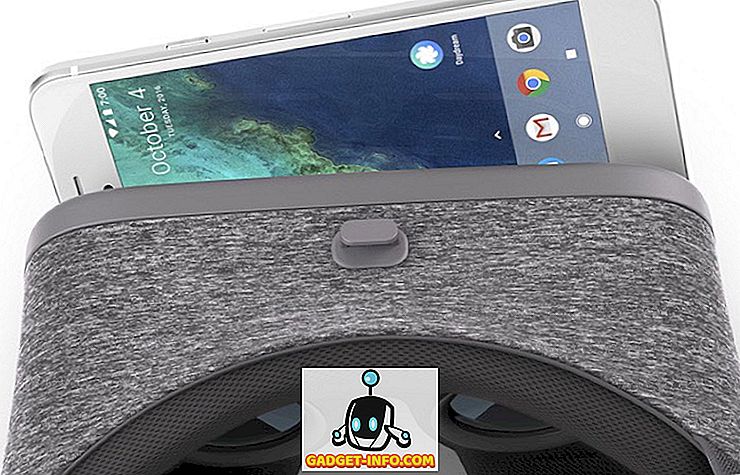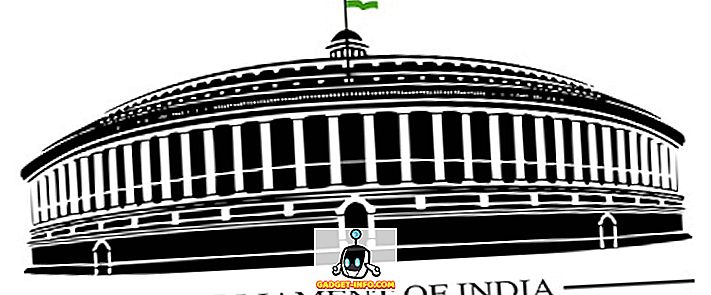По подразбиране Ubuntu идва с работната среда Unity и въпреки че е доста добър интерфейс, особено за хора, които са нови за Linux, може да искате да използвате друг стартер. Може би искате стартер, който прилича повече на дока на вашия Mac, или на лентата на задачите в Windows. Така или иначе, има доста опции, от които можете да избирате, когато става въпрос за стартери за приложения за Ubuntu. Така че, ако търсите някои алтернативи за стартиране на Unity, ето ви 7 чудесни стартера за приложения на Ubuntu, които можете да използвате:
1. Доки
Docky е толкова близо, колкото можете да стигнете до MacOS док на Ubuntu. Стартерът работи точно по начина, по който работи докът на Mac, и можете да го конфигурирате да използва различни теми, стилове и дори да го подравните другаде на екрана. Една от най-добрите функции в Docky е, че можете да създадете множество докове и да ги поставите на всеки ръб на екрана. Можете да конфигурирате темата за всеки док, който създавате, както и конкретни докове, които искате да поставите там. Информационната батерия за батерията е особено полезна, ако трябва да наблюдавате батерията с един поглед. Docky е лесен за много персонализиране и определено е един от лаунчерите за приложения на Ubuntu, който трябва да опитате.
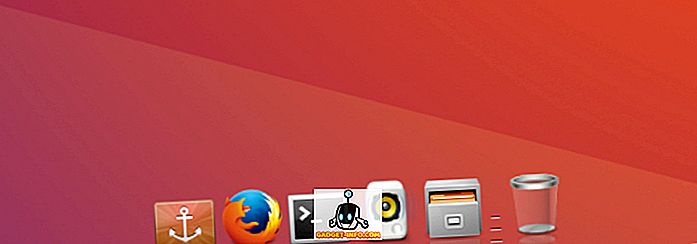
Как да инсталирате Docky на Ubuntu
Инсталирането на Docky е лесно, просто трябва да отворите терминала и да въведете следната команда:
- sudo apt-get install dock
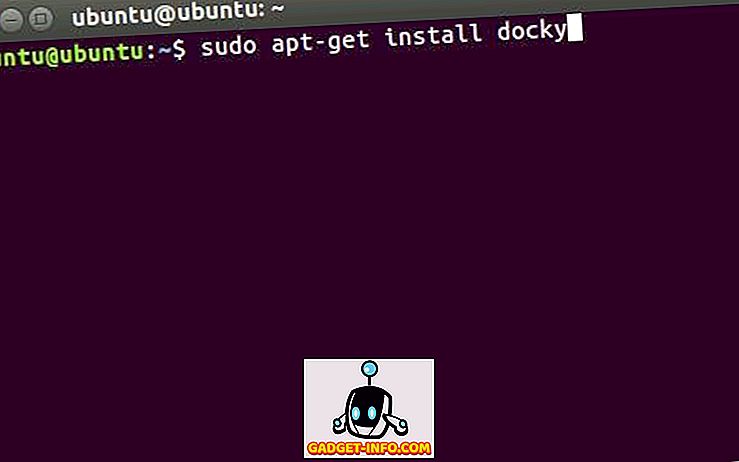
2. Гномен пай
Gnome Pie е много различен тип стартер. Той не работи като Dock или като панел. Трябва да активирате Gnome Pie с неговия активен клавиш, и той представя пай-подобно меню с приложения, директории и т.н., които можете да отворите. Gnome Pie може да се персонализира и можете да създавате менюта, които отговарят на вашия стил на работа. Можете да създадете множество „срезове“ за различни типове приложения. По подразбиране Gnome Pie идва с резенчета за главното меню, мултимедийни приложения, помощни програми, директории и много повече. Можете да смесвате и да ги съчетавате, за да създадете силно персонализиран Gnome Pie за вашата Ubuntu система.
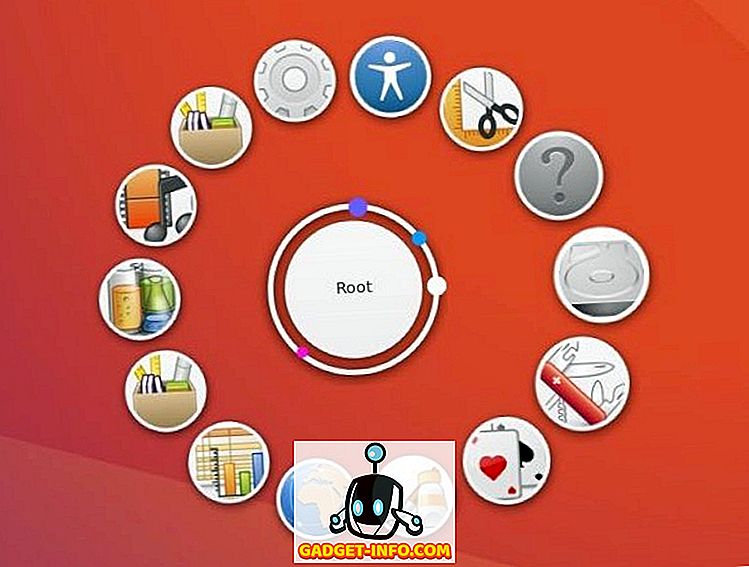
Как да инсталирате Gnome Pie на Ubuntu
Инсталирането на Gnome Pie може бързо да се направи с помощта на следната команда в Терминал:
- sudo apt-get install gnome-pie
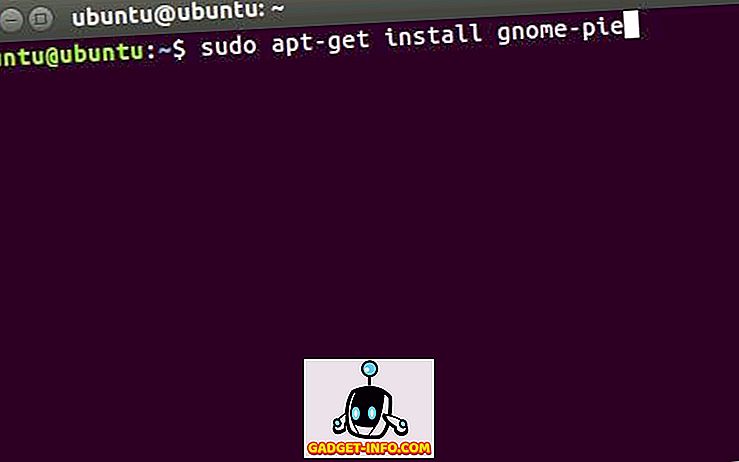
3. Алберт
Алберт е мощен стартер за приложения за Ubuntu. Той е подходящ за хора, които предпочитат да използват клавиатурата за навигиране около своята система. Приложението стартира с клавишна комбинация, която може да се персонализира, и много прилича на Spotlight в macOS. Функциите, предлагани от Albert са подобни на Spotlight, тъй като могат да стартират приложения, да извършват изчисления и да правят много повече. Алберт е много приспособим и се препоръчва за хора, които обичат да използват своите клавиатури, колкото е възможно повече. По подразбиране Алберт не е снабден с дефиниран клавиш, така че ще трябва да настроите клавиш на първия старт (бих предложил ctrl + space), а след това е добре да отидете.
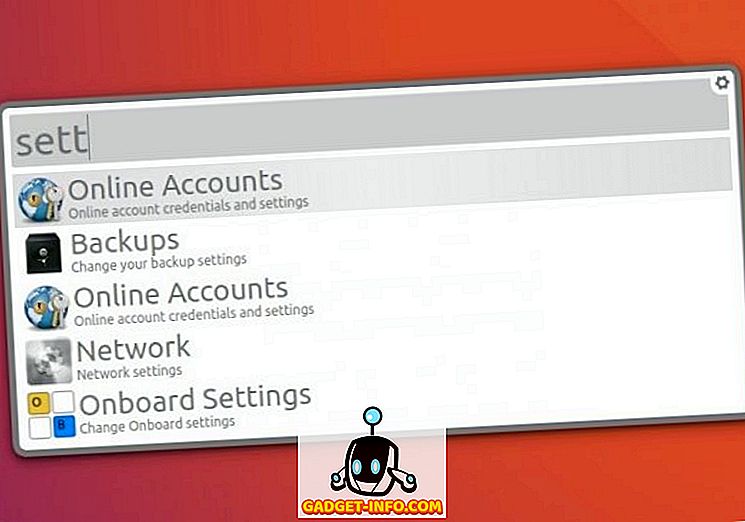
Как да инсталирате Albert на Ubuntu
Алберт все още не е наличен в хранилищата по подразбиране. Така че ще трябва да изпълните няколко допълнителни терминални команди, за да го инсталирате на вашата система:
- sudo apt-add-repository ppa: флексиондоторг / алберт
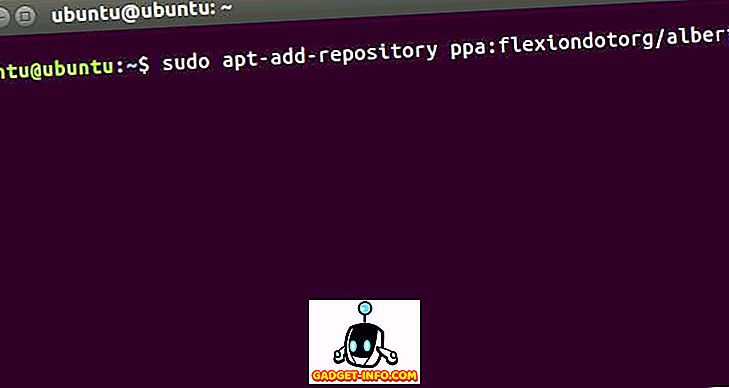
- sudo apt-get update
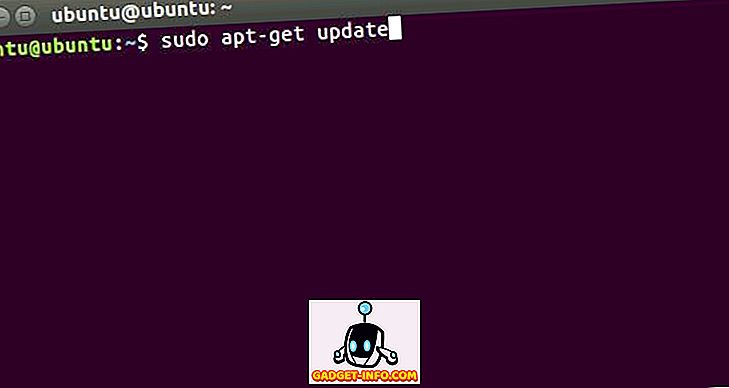
- sudo apt-get install albert
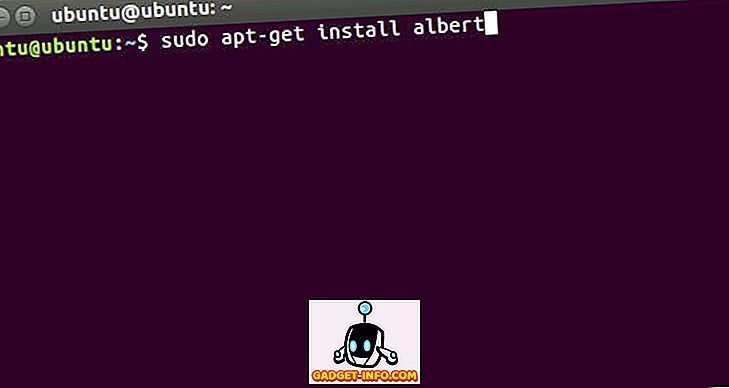
4. Индикатор ClassicMenu
Индикаторът ClassicMenu е идеален за хора, които предпочитат да имат йерархични дървета на приложенията и помощните програми, които могат да използват. Индикаторът CustomMenu живее в лентата с менюта на вашата система Ubuntu и разкрива меню, напомнящо старите менюта за стартиране на Windows (само на противоположния край на дисплея). Приложенията и помощните програми са ясно изложени и можете бързо да достигнете до всяко приложение, което искате. Индикаторът ClassicMenu не замества точно стартовия панел Unity по подразбиране, а живее заедно с него.
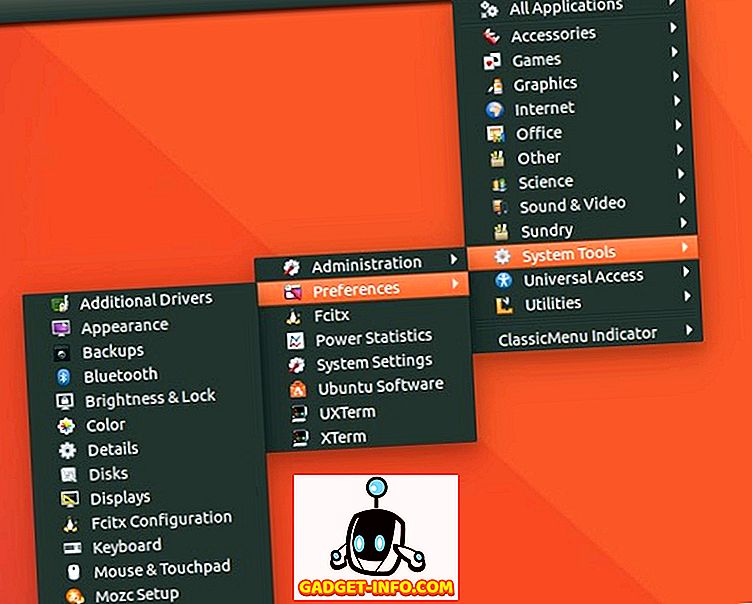
Как да инсталирате ClassicMenu индикатор на Ubuntu
Можете да инсталирате Индикатор ClassicMenu на Ubuntu, само с няколко терминални команди:
- sudo apt-add-repository ppa: diesch / тестване
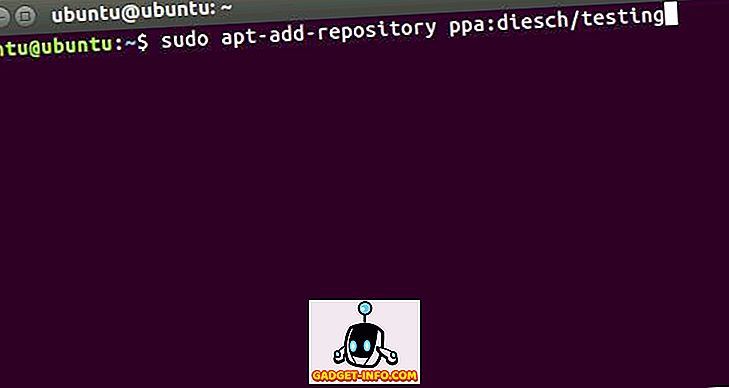
- sudo apt-get update
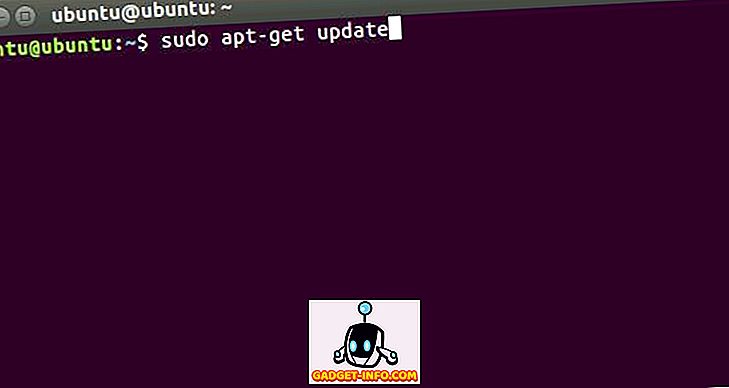
- sudo apt-get install classicmenu-индикатор
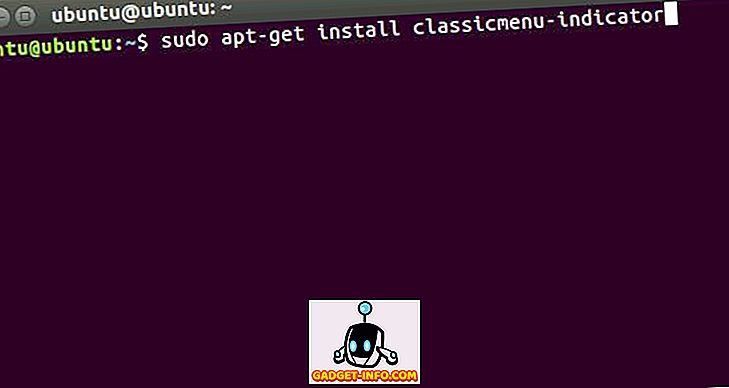
5. Планка
Plank е друг стартер за Ubuntu, който можете да използвате като алтернатива за стартиране на Unity. Подобен е на Docky, а оттам и на macOS Dock. Можете да персонализирате много настройки в Plank и да инсталирате docklets за добавяне на функционалност . Предлагат се докили за статистика на батерията, настройка на силата на звука, време и много повече; така, можете да персонализирате Plank колкото искате и да получите перфектно изглеждащ док. Можете също да използвате теми, за да промените външния вид на Plank, и да го съчетаете с цялостната ви естетична система.
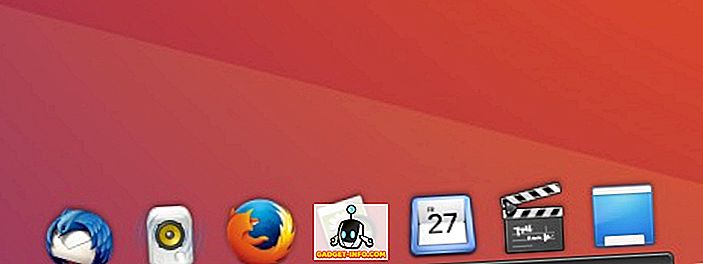
Как да инсталираме Plank на Ubuntu
Планката може да бъде инсталирана на Ubuntu с проста команда Terminal:
- sudo apt-get install plank
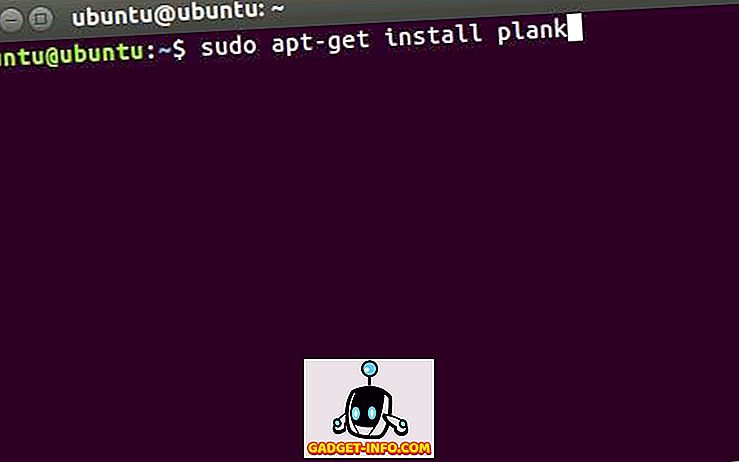
6. Zazu
Zazu е приложение, което е много подобно на Spotlight в macOS . Можете да изпълнявате много функции в Zazu. Точно като Албърт, Zazu се препоръчва за хора, които предпочитат да използват клавиатурата, колкото е възможно повече. С Zazu можете да извършвате изчисления, да стартирате приложения, да отваряте уебсайтове и да извършвате търсения . Можете дори да разработите свои собствени плъгини за Zazu и да ги добавите към конфигурацията на Zazu, за да я направите толкова мощна, колкото искате.
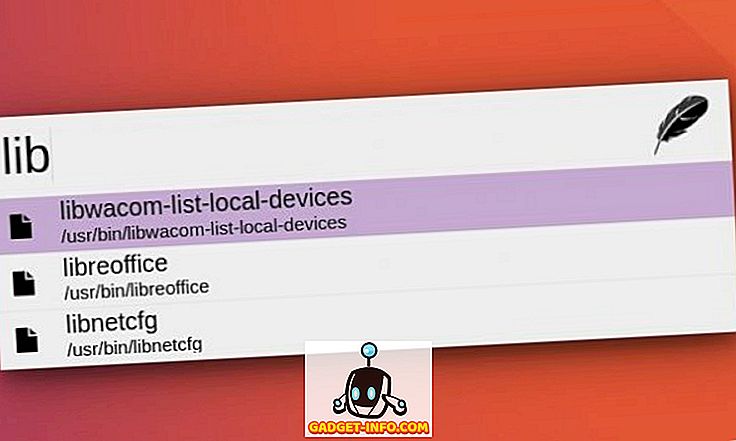
Как да инсталирате Zazu на Ubuntu
Можете да инсталирате Zazu на вашата Ubuntu система, като изтеглите deb файла от уеб сайта на Zazu. Когато кликнете два пъти върху изтегления файл, той ще се отвори в Ubuntu Software Center. Тук просто кликнете върху Инсталиране, за да инсталирате приложението на вашата система.
7. DockbarX
Ако ви харесва лентата на задачите на Windows и искате лента на задачите като стартер на приложения за вашата система Ubuntu, трябва да проверите DockbarX. Този стартер на приложения изглежда точно като лентата на задачите на машини на Windows и работи по същия начин. Можете да добавите приставки към DockbarX и да създадете своя собствена персонализирана версия на лентата на задачите. Някои от най-добрите приставки, които можете да добавите към DockbarX, са плъгинът за наблюдение на батерията, настройките за сила на звука и приставките за време. Има много повече добавки за DockbarX и можете да ги проверите в DockbarX предпочитанията.

Как да инсталирате DockbarX на Ubuntu
За да инсталирате DockbarX на Ubuntu, просто трябва да използвате следните команди в Терминала:
- sudo add-apt-repository ppa: dockbar-main / ppa
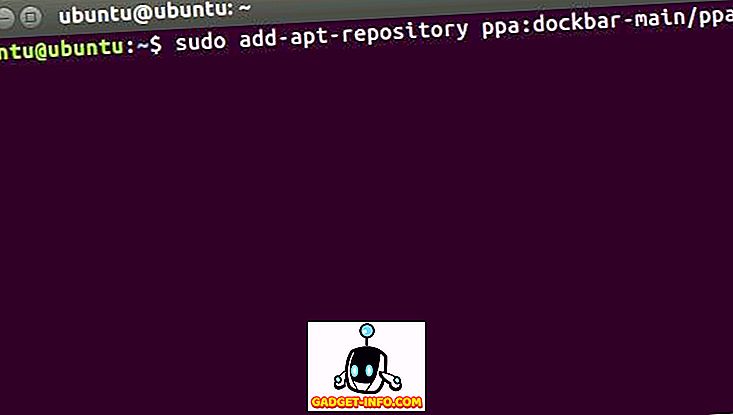
- sudo apt-get update
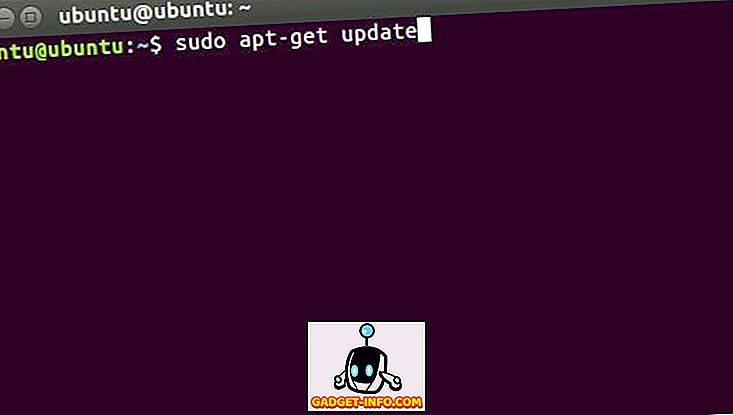
- sudo apt-get install dockbarx
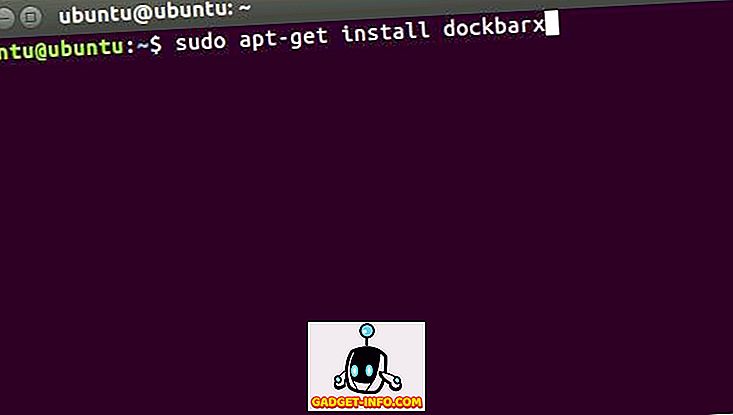
Използвайте тези Ubuntu Application Launchers и Unity Desktop Alternative
За Ubuntu има доста много стартиращи приложения, но тези, които лично ми харесаха много. Можете да използвате някой от тези ракети-носители (или да изпробвате други) и да ги персонализирате безкрайно, за да получите идеалния стартер, който искате. И така, кои стартери за приложения използвате в Ubuntu? Използвате ли стартовия панел по подразбиране Unity? Споделете мислите си с нас и ако знаете за други големи програми за стартиране на приложения на Ubuntu, които смятате, че заслужават да бъдат включени в този списък, ни кажете за тях в раздела за коментари по-долу.